PS高斯模糊使用方法
溜溜自学 平面设计 2022-08-17 浏览:419
大家好,我是小溜,PS高斯模糊是一个比较好用的功能,这个功能它可以进行磨皮,也可以用来制作一些梦幻的背景等。那么今天小溜就来教大家,PS高斯模糊使用的方法,希望能够给大家带来帮助。
点击观看“PS”视频教程,帮助你更好的上手

工具/软件
硬件型号:机械革命极光Air
系统版本:Windows10
所需软件:PS2017
方法/步骤
第1步
我们打开PS软件,如图。
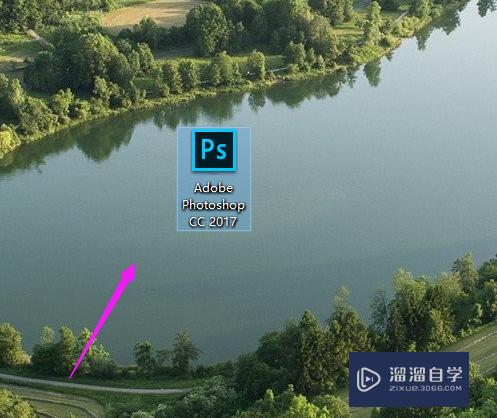
第2步
我们打开一个图片作为演示,如图。
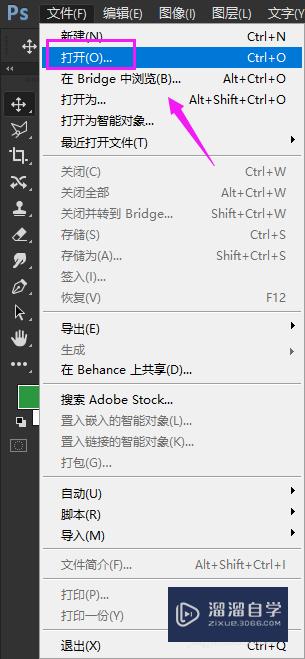
第3步
我们选择菜单栏里面的滤镜-模糊-高斯模糊,如图。

第4步
我们设置半径为30,点击确定,如图。
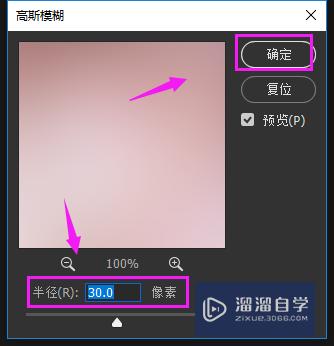
第5步
我们就可以做出一个好的背景图,如图。

第6步
我们再换张图片,同样的试试,效果还是不错的,如图。


注意/提示
以上就是“PS高斯模糊使用方法”的详细内容了,不知道小伙伴们学会了吗?本站还为大家提供了超多和软件相关内容的信息,感兴趣的小伙伴们可以关注溜溜自学网并前往学习哦!
相关文章
距结束 04 天 20 : 30 : 32
距结束 00 天 08 : 30 : 32
首页








